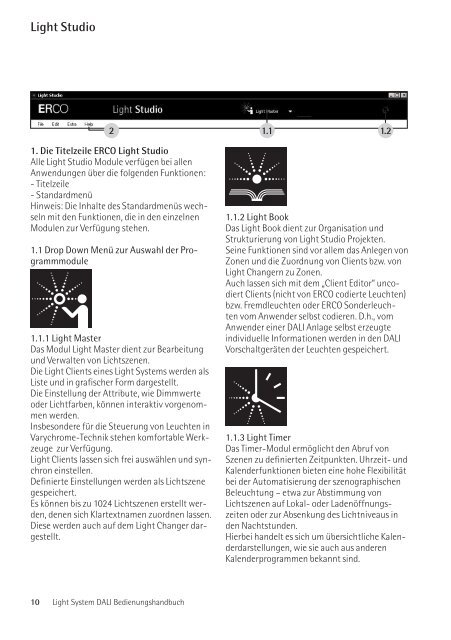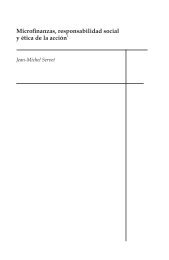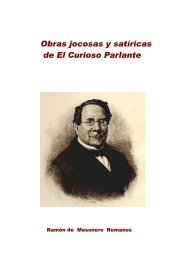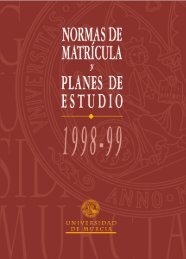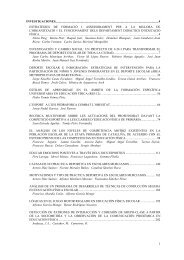E Light System DALI
E Light System DALI
E Light System DALI
Create successful ePaper yourself
Turn your PDF publications into a flip-book with our unique Google optimized e-Paper software.
<strong>Light</strong> Studio<br />
. Die Titelzeile ERCO <strong>Light</strong> Studio<br />
Alle <strong>Light</strong> Studio Module verfügen bei allen<br />
Anwendungen über die folgenden Funktionen:<br />
- Titelzeile<br />
- Standardmenü<br />
Hinweis: Die Inhalte des Standardmenüs wechseln<br />
mit den Funktionen, die in den einzelnen<br />
Modulen zur Verfügung stehen.<br />
1.1 Drop Down Menü zur Auswahl der Programmmodule<br />
1.1.1 <strong>Light</strong> Master<br />
Das Modul <strong>Light</strong> Master dient zur Bearbeitung<br />
und Verwalten von Lichtszenen.<br />
Die <strong>Light</strong> Clients eines <strong>Light</strong> <strong>System</strong>s werden als<br />
Liste und in grafischer Form dargestellt.<br />
Die Einstellung der Attribute, wie Dimmwerte<br />
oder Lichtfarben, können interaktiv vorgenommen<br />
werden.<br />
Insbesondere für die Steuerung von Leuchten in<br />
Varychrome-Technik stehen komfortable Werkzeuge<br />
zur Verfügung.<br />
<strong>Light</strong> Clients lassen sich frei auswählen und synchron<br />
einstellen.<br />
Definierte Einstellungen werden als Lichtszene<br />
gespeichert.<br />
Es können bis zu 1024 Lichtszenen erstellt werden,<br />
denen sich Klartextnamen zuordnen lassen.<br />
Diese werden auch auf dem <strong>Light</strong> Changer dargestellt.<br />
. .<br />
1.1.2 <strong>Light</strong> Book<br />
Das <strong>Light</strong> Book dient zur Organisation und<br />
Strukturierung von <strong>Light</strong> Studio Projekten.<br />
Seine Funktionen sind vor allem das Anlegen von<br />
Zonen und die Zuordnung von Clients bzw. von<br />
<strong>Light</strong> Changern zu Zonen.<br />
Auch lassen sich mit dem „Client Editor“ unco-<br />
diert Clients (nicht von ERCO codierte Leuchten)<br />
bzw. Fremdleuchten oder ERCO Sonderleuchten<br />
vom Anwender selbst codieren. D.h., vom<br />
Anwender einer <strong>DALI</strong> Anlage selbst erzeugte<br />
individuelle Informationen werden in den <strong>DALI</strong><br />
Vorschaltgeräten der Leuchten gespeichert.<br />
1.1.3 <strong>Light</strong> Timer<br />
Das Timer-Modul ermöglicht den Abruf von<br />
Szenen zu definierten Zeitpunkten. Uhrzeit- und<br />
Kalenderfunktionen bieten eine hohe Flexibilität<br />
bei der Automatisierung der szenographischen<br />
Beleuchtung – etwa zur Abstimmung von<br />
Lichtszenen auf Lokal- oder Ladenöffnungszeiten<br />
oder zur Absenkung des Lichtniveaus in<br />
den Nachtstunden.<br />
Hierbei handelt es sich um übersichtliche Kalenderdarstellungen,<br />
wie sie auch aus anderen<br />
Kalenderprogrammen bekannt sind.<br />
<strong>Light</strong> Studio<br />
1.2 Die Anzeige<br />
Dieses Symbol zeigt eine Verbindung zu einem<br />
<strong>Light</strong> Server an.<br />
. Standardmenü zur Bedienung des<br />
Programms<br />
Datei Laden aus <strong>Light</strong> Server<br />
Speichern in <strong>Light</strong> Server<br />
Projektdatei öffnen<br />
Projekt exportieren<br />
Wiederherstellen im <strong>Light</strong> Server<br />
Projektinformation<br />
0 <strong>Light</strong> <strong>System</strong> <strong>DALI</strong> Bedienungshandbuch <strong>Light</strong> <strong>System</strong> <strong>DALI</strong> Bedienungshandbuch<br />
Schließen<br />
Bearbeiten Szene neu (<strong>Light</strong> Master)<br />
Szene kopieren<br />
Szene löschen...<br />
Client Editor...<br />
Attribut aufblinken<br />
Attribut maskieren<br />
Farbe neu<br />
Farbe löschen...<br />
Verlauf neu<br />
Verlauf kopieren<br />
Farbstation löschen...<br />
Bearbeiten Zone neu (<strong>Light</strong> Bock)<br />
Zone kopieren<br />
Zone löschen<br />
Client zur Zone hinzufügen<br />
Client aus Zone entfernen<br />
Als Off-Funktion auswählen<br />
Taster zur Zone zuweisen<br />
Taster Szenentabelle...<br />
<strong>Light</strong> Changer zur Zone zuweisen<br />
<strong>Light</strong> Changer Szenentabelle...<br />
Server zum Netzwerk hinzufügen<br />
Server aus Netzwerk entfernen<br />
Bearbeiten Template neu (<strong>Light</strong> Timer)<br />
Template duplizieren<br />
Template löschen...<br />
Ereignis neu<br />
Ereignis kopieren<br />
Ereignis löschen...<br />
Template anzeigen<br />
Kalender anzeigen<br />
Extras <strong>Light</strong> Server Uhr synchronisieren<br />
Sprachen<br />
<strong>Light</strong> Server auf Werkseinstellung<br />
zurücksetzen<br />
Hilfe Info<br />
Bedienungshandbuch<br />
Die meisten Menüpunkte sind, wie z. B. „Sprache“<br />
oder „Uhr synchronisieren“, selbst erklärend.<br />
Andere Menüpunkte werden in den einzelnen<br />
Kapiteln von <strong>Light</strong> Master, <strong>Light</strong> Bock und <strong>Light</strong><br />
Timer beschrieben.<br />
Einige Positionen benötigen aber zusätzliche<br />
Informationen und werden hier in diesem Kapitel<br />
vorgestellt.<br />
Deutsch